- 启动 SetPoint(开始 > 所有程序 > Logitech > 鼠标和键盘 > 鼠标和键盘设置)。
注意:如果您尚未安装 SetPoint,可以从 K800 下载页面下载该软件。 - 单击“SetPoint 设置”窗口顶部的我的键盘选项卡。
注意:如果您连接了多个 Logitech 键盘,并且当前未显示 K800,则单击当前产品名称旁边的下拉箭头图标,然后从显示的下拉菜单中选择无线炫光键盘 K800。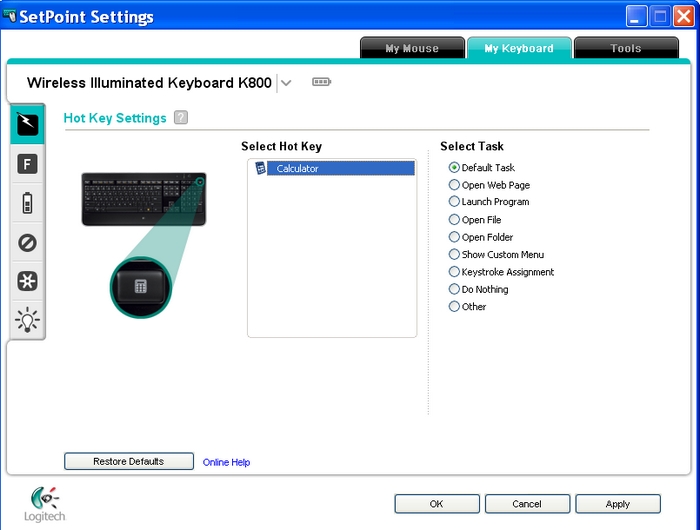
-
在选择热键字段中,选择要自定义的热键。
注意:如果当前未显示热键设置屏幕,则单击左侧工具栏中的闪电形图标,以显示该屏幕。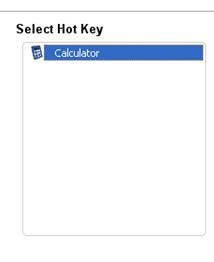
-
在选择任务列表中选择您想要分配的任务。
注意:可以单击顶部热键设置旁的“?”图标,查看这些选项的详细说明。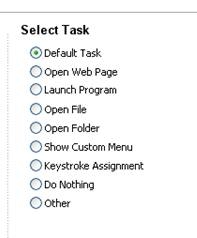
- 单击应用保存设置,然后单击确定关闭 SetPoint。
功能键(又称 F 键)指 K800 的数字键上方标为 F1 至 F12 的按键。与可编程按键一样,也可以对这些按键进行编程,使其执行特定功能。
注意:要使用某一功能键,需同时按下 FN 键(位于空格键和 Alt 键右侧)和要进行编程的功能键。
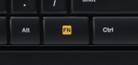
要为功能键编程,请进行以下操作:
- 启动 SetPoint(开始 > 所有程序 > Logitech > 鼠标和键盘 > 鼠标和键盘设置)。
注意:如果您尚未安装 SetPoint,可以从 K800 下载页面下载该软件。 - 单击“SetPoint 设置”窗口顶部的我的键盘选项卡。
注意:如果您连接了多个 Logitech 键盘,并且当前未显示 K800,则单击当前产品名称旁边的下拉箭头图标,然后从显示的下拉菜单中选择无线炫光键盘 K800。 - 单击左侧工具栏中的“F”图标,以显示 F 键设置屏幕
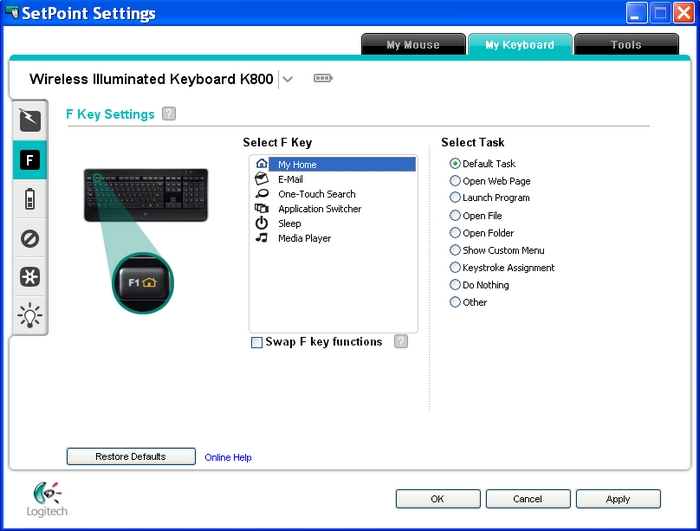
- 在选择 F 键字段中,选择要自定义的功能键。
注意:列表中的图片与功能键的数字上方所显示的图片相匹配。例如,我的主页是 F1。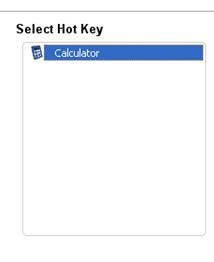
- 在选择任务列表中选择您想要分配给所选功能键的任务。
注意:可以单击顶部 F 键设置旁的“?”图标,查看这些选项的详细说明。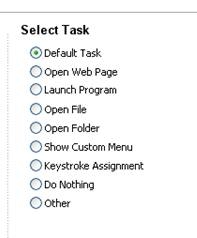
- 单击应用保存设置,然后单击确定关闭 SetPoint。
根据个人偏好,可以设置为无需同时按下 FN 键而只需按下 F 键即可执行设定的功能。(此时,必须按下 FN 键才能使用默认的 F 键功能。)要进行此更改,请选中上图所示的交换 F 键功能复选框。
要检查键盘的电池状态,请进行以下操作:- 启动 SetPoint(开始 > 所有程序 > Logitech > 鼠标和键盘 > 鼠标和键盘设置)。
注意:如果您尚未安装 SetPoint,可以从 K800 下载页面下载该软件。 - 单击“SetPoint 设置”窗口顶部的我的键盘选项卡。
注意:如果您连接了多个 Logitech 键盘,并且当前未显示 K800,则单击当前产品名称旁边的下拉箭头图标,然后从显示的下拉菜单中选择无线炫光键盘 K800。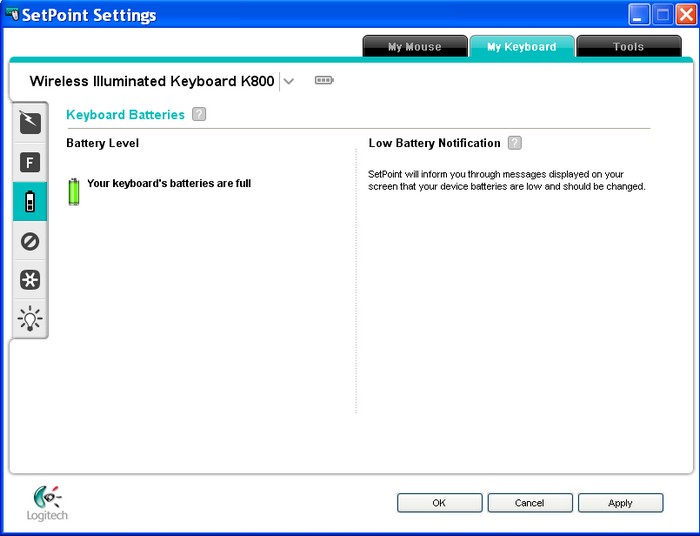
- 单击左侧工具栏中的电池图标以显示键盘电池屏幕并检查电池状态。
- 单击确定退出 SetPoint。
- 启动 SetPoint(开始 > 所有程序 > Logitech > 鼠标和键盘 > 鼠标和键盘设置)。
注意:如果您尚未安装 SetPoint,可以从 K800 下载页面下载该软件。 - 单击“SetPoint 设置”窗口顶部的我的键盘选项卡。
注意:如果您连接了多个 Logitech 键盘,并且当前未显示 K800,则单击当前产品名称旁边的下拉箭头图标,然后从显示的下拉菜单中选择无线炫光键盘 K800。 - 单击左侧工具栏中的禁用图标以显示键盘中的不活跃按键屏幕。
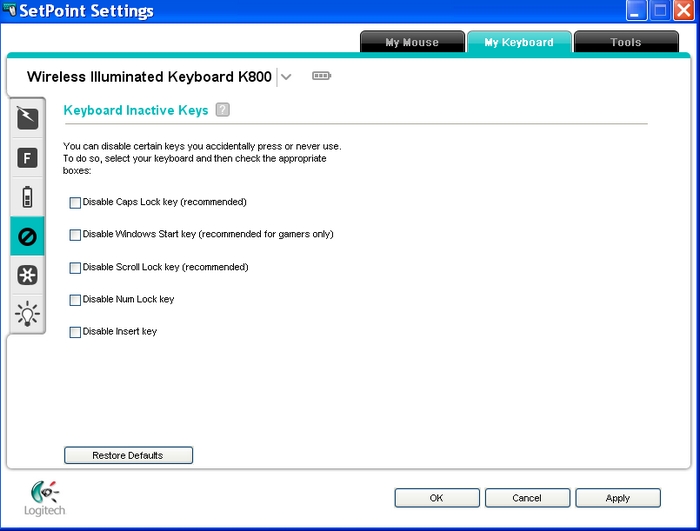
- 选中要禁用的按键旁的复选框。
注意:可以单击顶部键盘中的不活跃按键旁的“?”图标,查看这些选项的详细说明。 - 单击应用保存设置,然后单击确定退出 SetPoint。
- 配对和取消配对 Unifying 设备
- 更新软件和固件
- 创建报告日志
要启动 Unifying 软件:
- 启动 SetPoint(开始 > 所有程序 > Logitech > 鼠标和键盘 > 鼠标和键盘设置)。
注意:如果您尚未安装 SetPoint,可以从 K800 下载页面下载该软件。 - 单击“SetPoint 设置”窗口顶部的我的键盘选项卡。
注意:如果您连接了多个 Logitech 键盘,并且当前未显示 K800,则单击当前产品名称旁边的下拉箭头图标,然后从显示的下拉菜单中选择无线炫光键盘 K800。 - 单击左侧工具栏中的 Unifying 图标以显示 Unifying 选项卡。
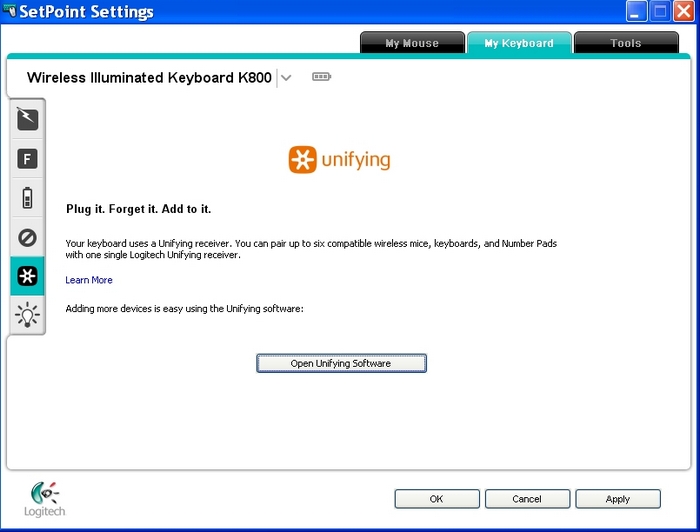
- 单击打开 Unifying 软件按钮启动该软件。
- 启动 SetPoint(开始 > 所有程序 > Logitech > 鼠标和键盘 > 鼠标和键盘设置)。
注意:如果您尚未安装 SetPoint,可以从 K800 下载页面下载该软件。 - 单击“SetPoint 设置”窗口顶部的我的键盘选项卡。
注意:如果您连接了多个 Logitech 键盘,并且当前未显示 K800,则单击当前产品名称旁边的下拉箭头图标,然后从显示的下拉菜单中选择无线炫光键盘 K800。 - 单击左侧工具栏中的灯泡图标以显示键盘背光设置屏幕。
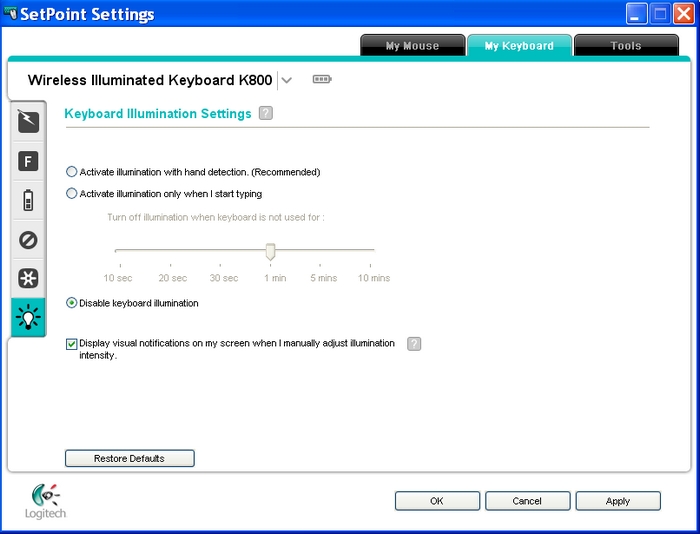
- 选择设置,然后单击“应用”保存设置。
注意:可以单击顶部的“?”图标,查看这些设置的详细说明。 - 单击“确定”退出 SetPoint。
重要提示:罗技不再对固件更新工具提供支持或维护。强烈推荐您将 Logi Options+ 用于受支持的罗技设备。在此过渡期间,我们将为您提供帮助。
重要提示:罗技不再对 Logitech Preference Manager 提供支持或维护。强烈推荐您将 Logi Options+ 用于受支持的罗技设备。在此过渡期间,我们将为您提供帮助。
重要提示:罗技不再对 Logitech Control Center 提供支持或维护。强烈推荐您将 Logi Options+ 用于受支持的罗技设备。在此过渡期间,我们将为您提供帮助。
重要提示:罗技不再对 Logitech Connection Utility 提供支持或维护。强烈推荐您将 Logi Options+ 用于受支持的罗技设备。在此过渡期间,我们将为您提供帮助。
重要提示:罗技不再对 Unifying 软件提供支持或维护。强烈推荐您将 Logi Options+ 用于受支持的罗技设备。在此过渡期间,我们将为您提供帮助。
重要提示:罗技不再支持或维护 SetPoint 软件。强烈推荐您将 Logi Options+ 用于受支持的罗技设备。在此过渡期间,我们将为您提供帮助。
常问问题
此部分没有可用的产品
